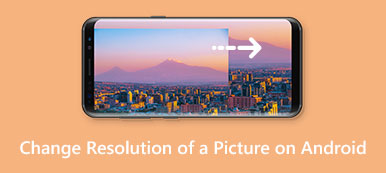모든 사람은 특히 소셜 미디어용 사진을 찍을 때 자신의 사진이 선명하고 선명하기를 바랍니다. 훌륭한 사진 기술과 하드웨어는 대체할 수 없습니다. 그러나 사진을 처리하는 동안 사진이 최고 수준인지 확인하기 위해 무언가를 할 수 있습니다. 원하는 경우 사진 선명도 향상, 이 가이드를 주의 깊게 읽고 따라야 스스로 원하는 효과를 얻을 수 있습니다.
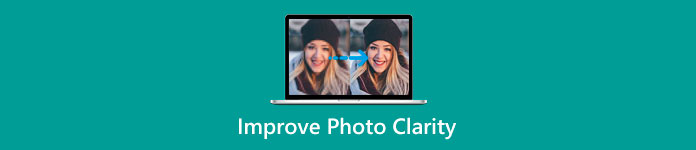 사진 선명도 향상
사진 선명도 향상1부: 온라인 사진 선명도를 개선하는 방법
선명도는 놀라운 결과를 생성하기 위해 사진의 밝기, 대비 및 색상을 조정하는 사진 기법입니다. 대부분의 경우 사진 선명도 향상은 선명하게 하기 또는 이미지 확대와 동일합니다. Apeaksoft 무료 이미지 업스케일러 온라인 최고의 사진 선명도 메이커 중 하나입니다.
 Apeaksoft 무료 이미지 업스케일러 - 최고의 사진 선명도 앱
Apeaksoft 무료 이미지 업스케일러 - 최고의 사진 선명도 앱- AI 기술을 사용하여 사진 선명도를 향상시킵니다.
- 온라인에서 완전 무료로 작업하세요.
- 선명도를 높이면서 노이즈와 블러를 제거합니다.
- JPG, PNG 등과 같은 널리 사용되는 이미지 형식을 지원합니다.
온라인에서 최고의 사진 선명도 향상제를 사용하는 단계는 다음과 같습니다.
1단계 브라우저를 열고 복사하여 붙여넣기 https://www.apeaksoft.com/image-upscaler/ 주소 표시줄에 입력하고 엔터 버튼 사진 선명도 앱을 열려면 키보드의 키를 누릅니다.
2단계 명중하십시오 사진 업로드 버튼을 누르고 보정하려는 사진을 엽니다. 업로드하면 기본 창이 표시됩니다.

3단계 창 상단에서 적절한 사전 설정을 선택하고 창에서 효과를 확인합니다. 산출 창유리. 원하는 사진 선명도를 얻을 때까지 찜하기 하단의 버튼을 눌러 이미지를 다운로드하세요.

주의 사항: 사진 선명도가 높을수록 파일 크기가 커집니다. 따라서 최고가 아닌 적절한 선명도를 선택해야 합니다.
2부: Photoshop에서 사진 선명도를 개선하는 방법
Adobe Lightroom의 선명도 슬라이더를 사용하면 직관적으로 사진 선명도를 높일 수 있다는 것은 잘 알려져 있습니다. Photoshop은 올인원 사진 편집기이지만 이러한 기능을 포함하지 않습니다. 또는 Photoshop의 Camera Raw 필터에서 텍스처 및 선명도 옵션을 찾을 수 있습니다. 조금 복잡하게 들립니다. 따라서 Adobe Photoshop에서 사진의 선명도를 높이는 기본 프로세스를 아래에 공유합니다.
1단계 바탕 화면에서 Photoshop을 실행하고 파일 탐색기를 열고 대상 사진을 찾은 다음 사진 편집기로 끌어다 놓습니다. 이는 Windows 또는 Mac의 Photoshop에서 이미지를 쉽게 여는 방법입니다.
2단계 위치 찾기 레이어 일반적으로 창의 오른쪽에 있는 패널입니다. 이미지 레이어를 마우스 오른쪽 버튼으로 클릭하고 스마트 오브젝트로 변환 상황에 맞는 메뉴에서. 이를 통해 사진 선명도를 비파괴적으로 편집할 수 있습니다.
3단계 다음으로 이동 필터 상단 메뉴 모음에서 메뉴를 선택하고 Camera Raw 필터. 아니면 Ctrl 키 + 변화 + A PC에서 또는 cmd를 + 변화 + A Mac에서는 필터를 빠르게 열 수 있습니다.
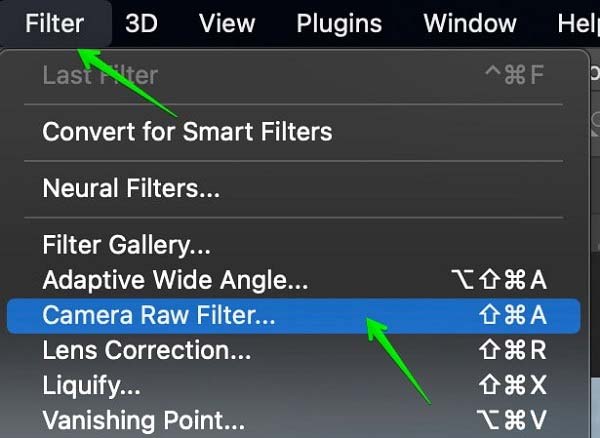
4단계 그러면 당신은 볼 것입니다 카메라 로우 대화. 오른쪽 창을 찾아 아래로 스크롤하면 조직 and 선명함 옵션. 전자는 작은 세부 사항을 둘러싸는 가장자리 대비의 정도를 제어합니다. 후자는 중간 톤 노출 범위 대비를 제어합니다. 즉, 밝기를 조정하여 하이라이트나 그림자를 희생하지 않고 사진 선명도를 높일 수 있습니다. 선명함 옵션을 선택합니다.
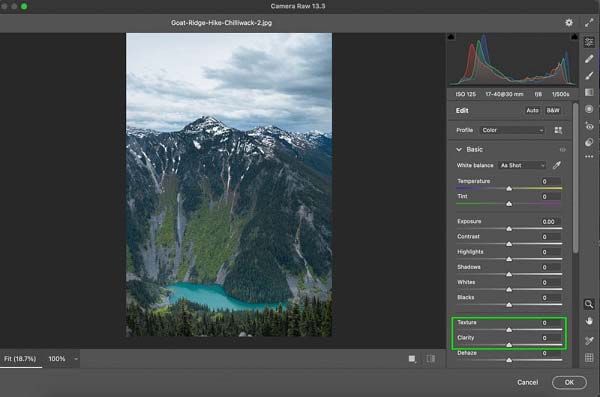
5단계 클릭 OK 원하는 결과를 얻을 때까지 대화 상자의 버튼을 누르십시오. 이제 다른 사진 편집을 수행하거나 이미지를 새 파일로 내보낼 수 있습니다.
추가 읽기 :3부: 사진 선명도 개선에 대한 FAQ
사진을 찍을 때 최상의 선명도를 얻는 방법은 무엇입니까?
첫째, 디지털 카메라나 스마트폰과 같은 최상의 장치를 사용하십시오. 또한 사진을 찍기 전에 사진 기술을 배우십시오. 또 다른 팁은 적절한 사진 편집기로 사진 선명도를 추가하는 것입니다.
사진 선명도와 질감의 차이점은 무엇입니까?
선명도와 질감은 사진 처리에서 보완적인 도구입니다. 선명도는 훨씬 더 무뚝뚝하고 전체 색상과 채도에 영향을 주지만 질감은 더 미묘합니다. 서로 다른 방식으로 동일한 결과를 생성합니다.
선명도와 선명도가 다른 점은 무엇입니까?
선명도는 매우 큰 반경, 상대적으로 적은 양, 그리고 대부분 중간 톤에 적용되는 선명도입니다. 이는 선명도와 동일한 선명 효과를 얻으려면 선명도를 매우 많이 사용해야 함을 의미합니다.
결론
이 가이드는 사진 선명도 향상. 솔직히 말해서 선명도 조정은 Photoshop, Lightroom 등과 같은 사진 편집 소프트웨어의 일부에서만 흔히 볼 수 있습니다. 데스크톱에 이미 전문 사진 편집기가 있는 경우 원하는 선명도를 얻으려면 다음 단계를 따르십시오. 초보자의 경우 Apeaksoft Free Image Upscaler를 사용해 보시기 바랍니다. 사용하기 쉬울 뿐만 아니라 온라인에서도 무료로 작동합니다. 이 주제에 대해 다른 질문이 있는 경우 이 게시물 아래에 메시지를 남겨주세요.